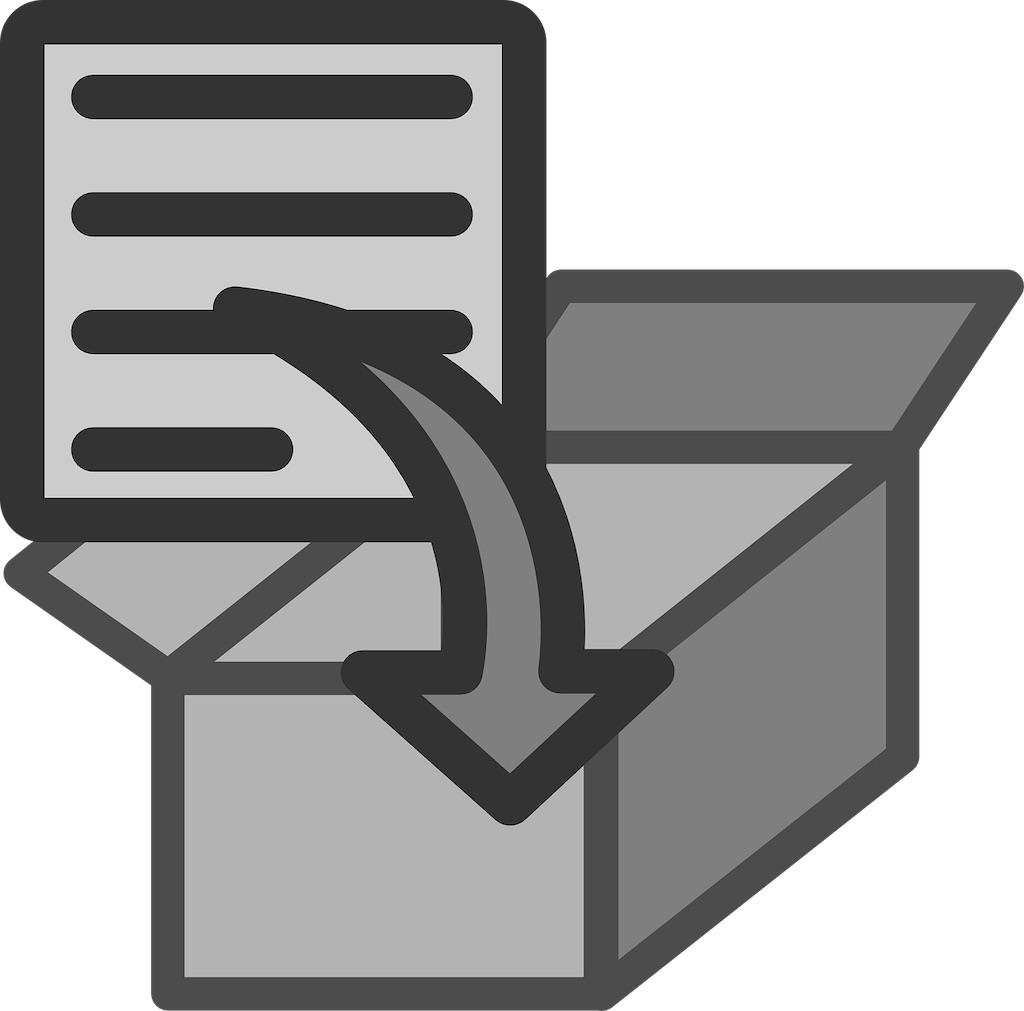Сжатие файлов - отличный способ сэкономить место на вашем ПК с Windows, в облачном хранилище или на удаленных жестких устройствах. Существует ряд различных форматов сжатия файлов и инструментов, которые вы можете использовать для этого, но некоторые из них дороги. Однако есть несколько отличных бесплатных альтернатив, и в этом руководстве мы представим вам наш выбор лучших из них.
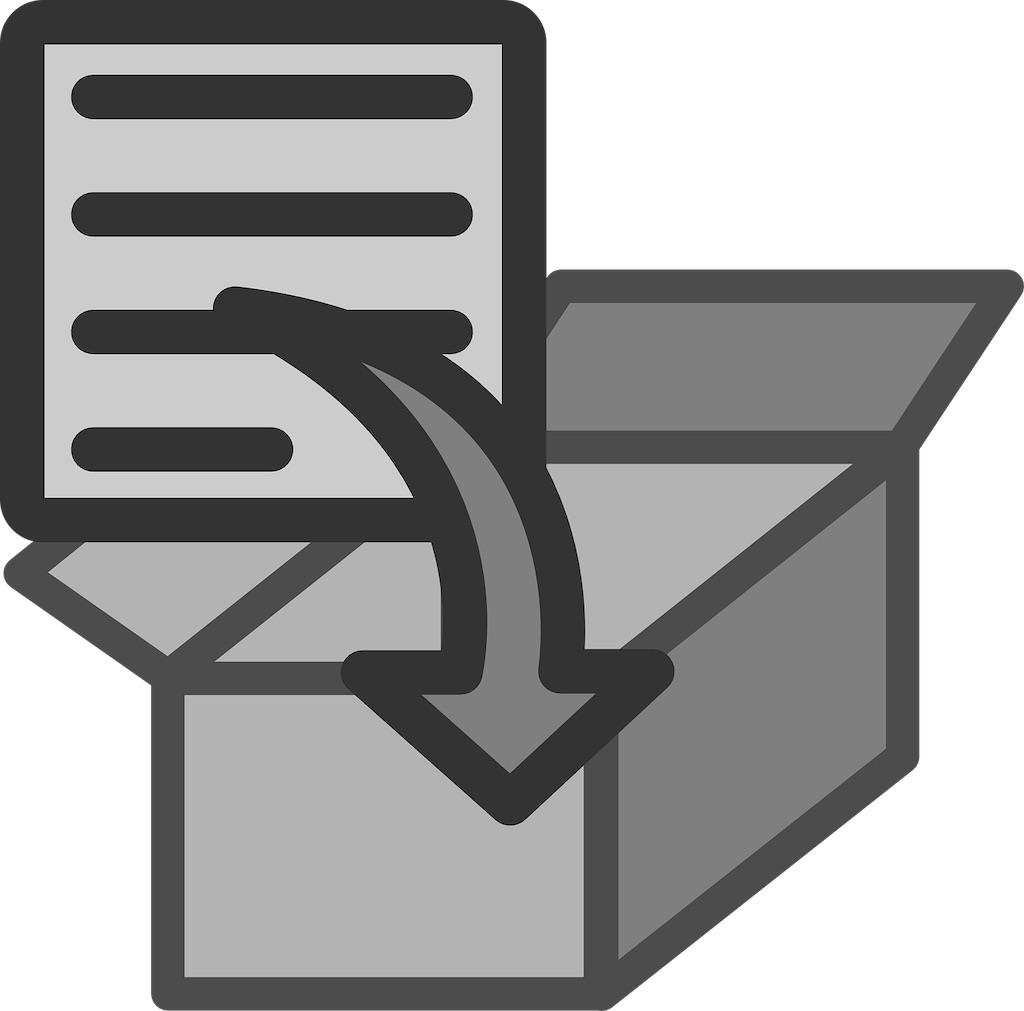
Когда вы думаете о сжатии файлов, вы в первую очередь думаете о WinZip. Это самый известный инструмент сжатия, но ни в коем случае не единственный, и у него также есть свои ограничения.
Windows действительно поставляется со встроенным инструментом сжатия файлов, но он еще более ограничен. По сути, он позволяет только сжимать и распаковывать файлы, а Zip - единственный формат, который он может предложить.
Но на рынке есть множество других эффективных инструментов сжатия файлов, и многие из них предлагают гораздо больше возможностей, чем собственный инструмент Windows или WinZip. Они могут поддерживать несколько типов файлов, шифровать файлы, восстанавливать поврежденные архивы и многое другое.
В этом руководстве мы выделим лучшие из этих инструментов. И если этого было недостаточно, все инструменты, которые мы рассматриваем в этом руководстве, также можно использовать бесплатно. WinZip хорош, но не лучший, так почему бы вместо этого не перейти на один из этих вариантов?
Что вам нужно от альтернативы WinZip
Растет мнение, что с увеличением размеров жестких дисков сжатие файлов становится все менее и менее важным. Но на самом деле все обстоит наоборот. В наши дни мы загружаем все больше файлов большего размера, чем когда-либо прежде, и даже решения для хранения данных, которые могут обрабатывать терабайты данных, могут быстро засоряться.
Инструменты сжатия файлов предлагают простой и эффективный способ максимально увеличить объем хранимых данных. Но они делают гораздо больше.
Сжатыми файлами легче поделиться с другими. Почтовые службы часто имеют ограничения на размер файлов, а сжатие файлов позволяет отправлять больше.
Программное обеспечение для сжатия также предлагает множество других функций. Некоторые инструменты могут шифровать файлы, чтобы обеспечить их безопасность. Другие также предлагают на выбор ряд различных форматов сжатия.
WinZip - это инструмент сжатия файлов, о котором думает большинство людей. Но монополия никогда не бывает хорошей вещью, и правда в том, что WinZip имеет множество альтернатив, многие из которых даже лучше.
Более того, некоторые из этих инструментов можно загрузить и использовать бесплатно. Так почему бы не попробовать некоторые из этих инструментов и не посмотреть, что вы думаете?
Лучшая бесплатная альтернатива WinZip
В этом руководстве мы раскроем наш выбор из пяти лучших бесплатных инструментов сжатия файлов на рынке прямо сейчас.
1. 7-Zip
Плюсы
- Работает практически со всеми форматами файлов
- Может сжимать большие файлы
- Совершенно бесплатно
Минусы
- Скорость невелика
- Интерфейс сложный
7-Zip - наша рекомендация номер один для бесплатного инструмента сжатия файлов. Это комплексный инструмент, который предлагает почти все форматы файлов и может с легкостью сжимать огромные файлы.
7-Zip поддерживает файлы Zip, RAR и почти все другие основные форматы файлов сжатия. У него даже есть собственный формат 7z, который, как утверждают разработчики, может сжимать файлы размером до 16 миллиардов ГБ. Он не только может работать с большими файлами, но также может сжимать файлы до впечатляюще малых размеров.
Единственное, чего не хватает 7-zip, - это скорости. Если вы хотите сжать файлы в спешке, вы можете попробовать альтернативу, поскольку процесс действительно занимает довольно много времени. Но результаты впечатляют.
Интерфейс 7-Zip тоже немного сложен. Он создает множество пунктов контекстного меню, из-за которых все может выглядеть намного сложнее, чем есть на самом деле. Хорошая новость в том, что вы можете настроить интерфейс, чтобы избавиться от этого.
Несмотря на это, 7-Zip - очень впечатляющий инструмент, который более чем выдерживает конкуренцию с некоторыми из своих платных конкурентов. Для бесплатного инструмента это особенно впечатляет.
2. PeaZip
Плюсы
- Может создавать файлы RAR
- Надежные варианты безопасности
- Совершенно бесплатно
Минусы
PeaZip - еще один бесплатный инструмент для сжатия файлов, который предоставляет впечатляющие услуги с простым и понятным интерфейсом, который обеспечивает мощные и впечатляющие результаты.
С PeaZip вы можете выбирать между различными типами форматов сжатия с огромным доступным диапазоном. Это один из немногих известных нам бесплатных инструментов сжатия файлов, который может создавать файлы RAR. Для этого вам нужно будет загрузить бесплатную пробную версию WinRAR, но это, конечно, бесплатно.
Помимо множества форматов файлов, в PeaZip также есть несколько впечатляющих опций безопасности. Он предлагает 256-битное шифрование AES для файлов. Это уровень, используемый премиальными VPN-сервисами, и он широко известен как нерушимый, что означает, что все ваши файлы и данные будут полностью безопасными. Существует также возможность добавить двухфакторную аутентификацию (2FA) для защищенных файлов, чтобы сделать их еще безопаснее.
Интерфейс PeaZip аккуратный, аккуратный и очень удобный. Легко ориентироваться, и когда мы сжимали файлы, мы тоже были впечатлены скоростью.
Это впечатляющий универсальный инструмент, который отвечает почти всем требованиям, а от бесплатного инструмента сжатия файлов вы не можете требовать большего.
3. Zipware
Плюсы
- Впечатляющий интерфейс
- Простой в использовании
- Встроенный антивирусный сканер
Минусы
- Нет функции восстановления файлов
Если вам нужен сжатый файл, который невероятно прост в использовании и отлично выглядит, тогда Zipware может быть тем, что вам нужно.
Этот изящный современный инструмент обладает рядом функций и явно создан с учетом потребностей пользователей. После того, как вы его загрузили, все, что вам нужно сделать, это выбрать «Создать» или «Открыть», а затем выбрать исходный файл или архив. Не считая нескольких дополнительных настроек, которые вы можете изменить в соответствии со своими потребностями, вот и все. Все остальное Zipware сделает за вас.
Одна особенность Zipware, которая нам особенно понравилась, - это встроенный антивирусный сканер. Этот инструмент, известный как VirusTotal, позволяет сканировать любой заархивированный файл размером менее 32 ГБ на наличие вредоносного содержимого. Это позволяет вам принять обоснованное решение о том, хотите ли вы открыть zip-файл и безопасно ли это. Если в Zipware что-то не хватает, то это функция восстановления файлов, и это определенно то, что мы хотели бы добавить в будущие версии.
Zipware можно загрузить и использовать совершенно бесплатно, но время от времени он будет просить вас сделать пожертвование для поддержки его дальнейшего развития. Это гораздо менее раздражает, чем обычные всплывающие окна с рекламой, которые вы получаете с некоторыми бесплатными программами, и на самом деле является довольно разумным запросом на то, что является потрясающим инструментом сжатия файлов.
4. Zip Free
Плюсы
- Чистый и простой интерфейс
- Впечатляющий инструмент для восстановления архивов
- Бесплатное использование
Минусы
- Не хватает расширенных функций
Zip Free создан Ashampoo, командой, создавшей целый ряд впечатляющих утилит для ПК. Этот бесплатный инструмент, безусловно, оправдывает свою репутацию благодаря качеству и удобству использования.
Zip Free поставляется с чистым и простым интерфейсом, который прост в использовании и разочаровывает только потому, что он загружен рядом функций, которые приводят вас к рекомендациям по обновлению до других платных инструментов.
Но как только вы узнаете, какие биты работают, а какие требуют обновления, вы обнаружите, что все, что вам нужно от инструмента сжатия файлов, присутствует и исправно здесь.
Zip Free предлагает создание архивов, извлечение файлов, восстановление и сжатие файлов и легко выполняет все эти задачи. Нам особенно понравилась возможность предварительного просмотра файлов в архиве перед их извлечением. Когда у вас есть несколько файловых архивов, это может быть настоящим подспорьем.
Бонусных функций не так много, но Zip Free - это инструмент, который хорошо справляется со всеми основными функциями, и для обычных пользователей этого инструмента будет более чем достаточно.
5. Zip Archiver.
Плюсы
- Хорошо спроектированный
- Удобство использования с аккуратными функциями
Минусы
- Ограниченные форматы создания файлов
- Обновить скрины на русском языке
Zip Archiver - еще одна бесплатная альтернатива WinZip, которая очень хорошо спроектирована. Он сочетает в себе привлекательный внешний вид с отличным удобством использования и некоторыми действительно прогрессивными функциями, включая такие вещи, как ползунки для настройки требуемого уровня сжатия.
Хотя Zip Archiver выглядит великолепно, у него есть некоторые ограничения в возможностях. Хотя этот инструмент может открывать широкий спектр всех наиболее распространенных сжатых файлов, он может создавать только файлы zip или 7z. Это оттолкнет некоторых людей.
Также стоит учитывать, что разработчик этого приложения HamsterSoft - россиянин. Большинство пользователей этого не заметят, потому что даже когда они используют установщик, он на английском языке. Но если вы решите обновить это программное обеспечение вручную, вам, вероятно, будет предложено несколько вариантов на русском языке. Обычно с этим можно справиться, но будьте осторожны, чтобы случайно не загрузить какое-либо связанное программное обеспечение, поскольку вы никогда не знаете, что оно может содержать.
Но если вы можете не обращать на это внимания и хотите найти простой, интуитивно понятный и удобный инструмент для сжатия файлов. Zip Archiver - еще один хороший выбор.
Вывод
Сжатие файлов - действительно полезный способ сэкономить место на вашем устройстве и предоставить возможность делиться файлами большего размера с вашими контактами. Но то, что WinZip - самый известный инструмент сжатия файлов, не означает, что вы не должны упускать из виду другие.
Существует множество различных форматов сжатых файлов и множество различных инструментов для их создания. В этом руководстве мы выделили пять из этих программ, которые не только предлагают отличный сервис сжатия файлов, но и бесплатны.
Для каждого инструмента мы выделили плюсы и минусы и предоставили подробный обзор того, что он может предложить. Узнайте, что предлагают эти инструменты, и мы уверены, что вы будете приятно удивлены.
Если у вас есть какие-либо вопросы или комментарии по поводу рекомендованных нами продуктов или сжатия файлов в целом, напишите нам, используя поле для комментариев внизу этого руководства. Мы всегда стараемся отвечать на каждый комментарий как можно быстрее.